python安装步骤
发布时间:2023年12月18日
1.1 python下载地址
1.2 详细安装步骤
1.2.1 双击安装包打开,勾选最下边两个方框,然后选择自定义安装,如下图。
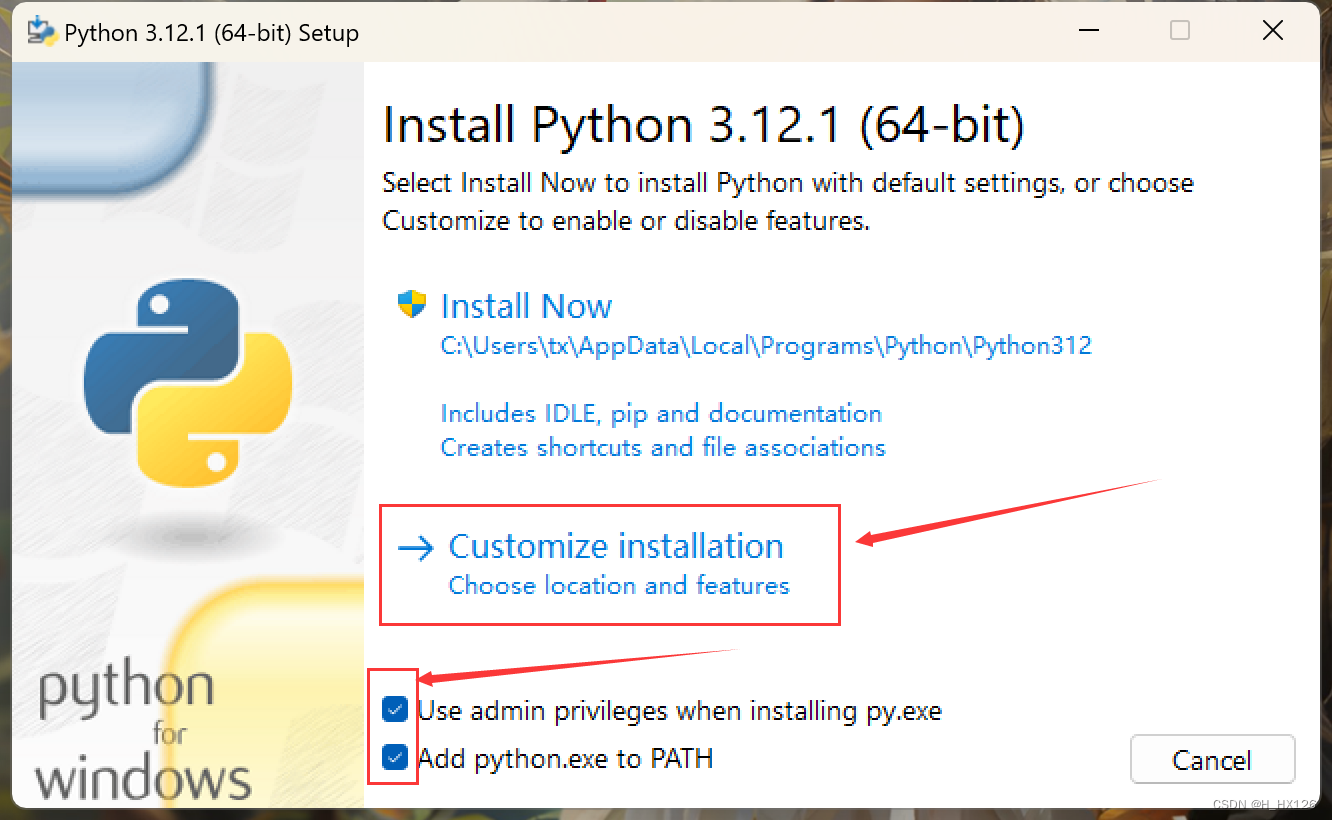
1.2.2 这一页默认是全部勾选上的,点击下一步。

1.2.3 修改安装路径,默认是C盘,建议自己选择一个位置,然后点击安装。

1.2.4 正在安装

1.2.5 安装成功,这里因为之前安装过,下图中第一步的点击已经没有了,借用一张别人的安装图。
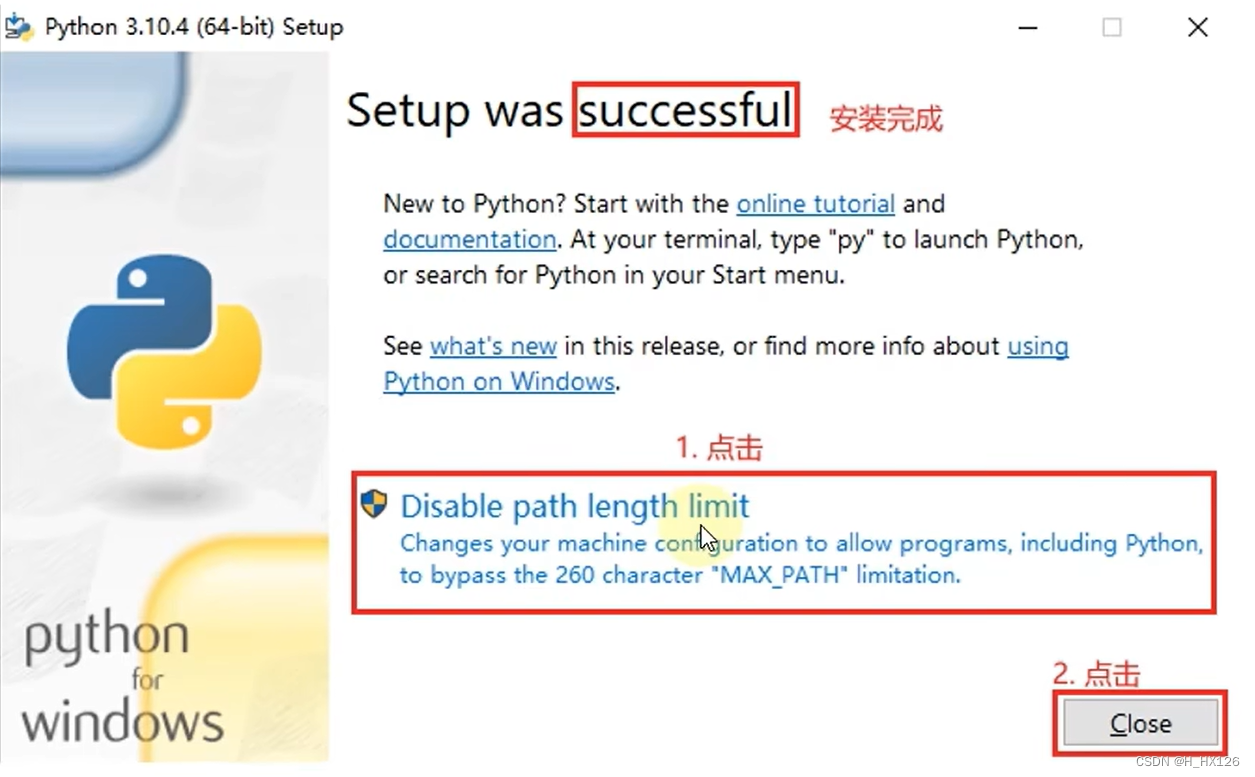
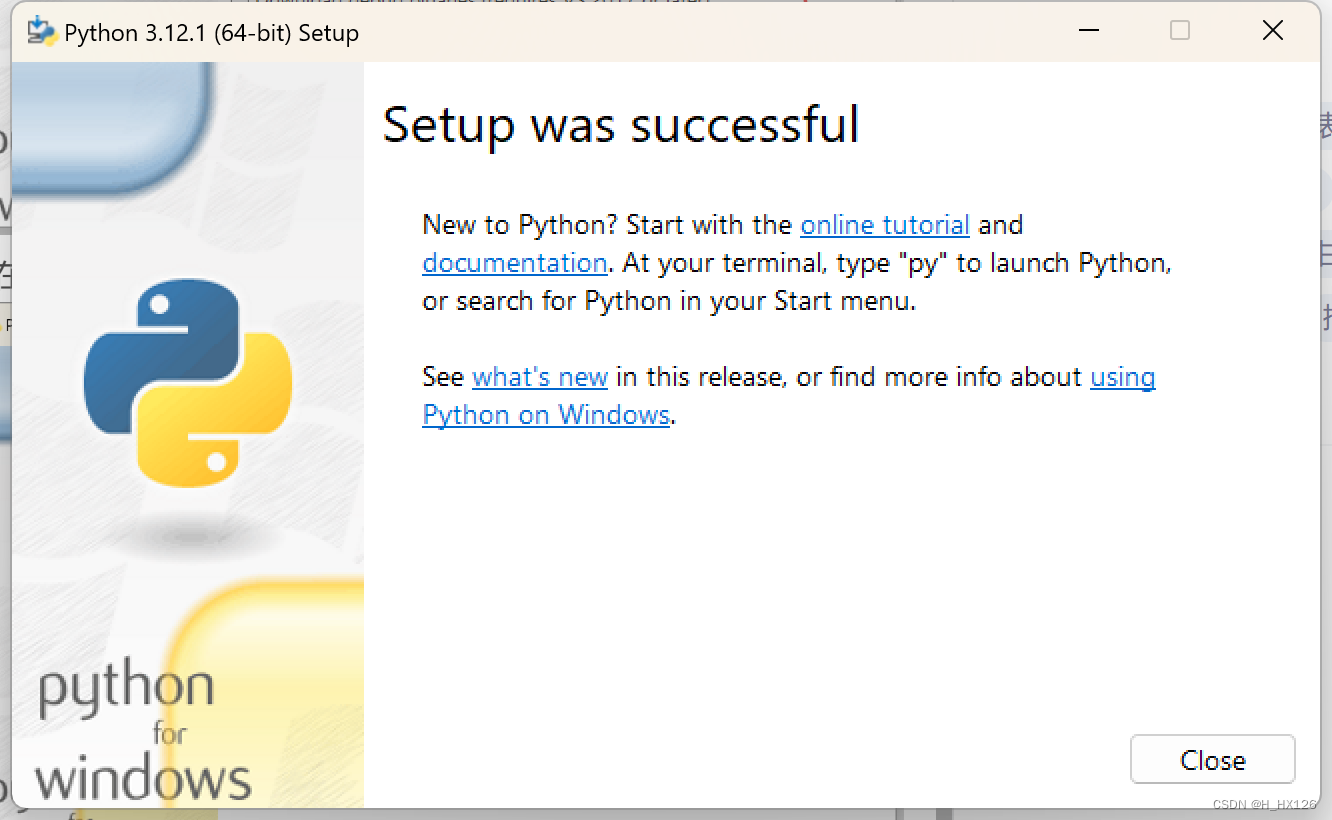
1.3 查看是否安装成功
1.3.1 打开命令行窗口,快捷键,win + R,输入cmd,回车

1.3.2 输入python,回车,出现如下图所示版本信息,表示安装成功。
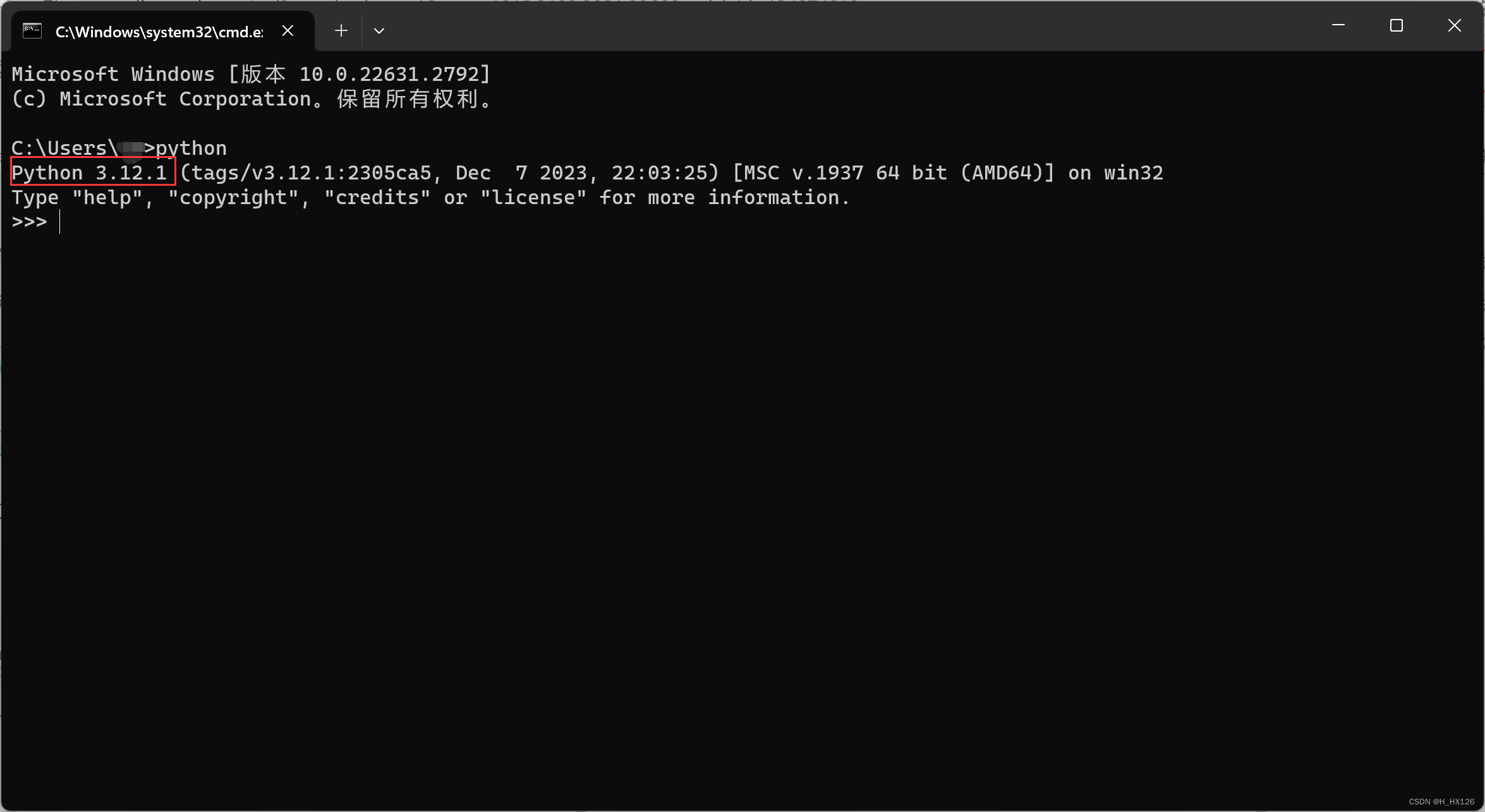
文章来源:https://blog.csdn.net/weixin_46058007/article/details/134974018
本文来自互联网用户投稿,该文观点仅代表作者本人,不代表本站立场。本站仅提供信息存储空间服务,不拥有所有权,不承担相关法律责任。 如若内容造成侵权/违法违规/事实不符,请联系我的编程经验分享网邮箱:chenni525@qq.com进行投诉反馈,一经查实,立即删除!
本文来自互联网用户投稿,该文观点仅代表作者本人,不代表本站立场。本站仅提供信息存储空间服务,不拥有所有权,不承担相关法律责任。 如若内容造成侵权/违法违规/事实不符,请联系我的编程经验分享网邮箱:chenni525@qq.com进行投诉反馈,一经查实,立即删除!
最新文章
- Python教程
- 深入理解 MySQL 中的 HAVING 关键字和聚合函数
- Qt之QChar编码(1)
- MyBatis入门基础篇
- 用Python脚本实现FFmpeg批量转换
- Python3.6+selenium实现操作Frame中的页面元素
- 日志切割,如果mv elink.log 20231220/elink.log.2023120 ,filebeat不会继续采集
- Flask 页面布局layout_main.html
- 用sdkman在linux上管理多个java版本
- Docker-Compose编排Nginx1.25.1+PHP7.4.33+Redis7.0.11环境
- 鸿蒙Harmony(八)ArkUI--状态管理器之@State
- 原生Ajax的使用,四种请求方法示例(前后端代码)
- 【二叉树5】二叉树深度+节点个数+平衡总结
- 线程 图片拷贝和信号灯的编写
- springboot小白入门